侧边栏消失通常因隐藏或异常导致,按Ctrl+B(win/linux)或Cmd+B(mac)可恢复显示,也可通过菜单“查看”→“外观”→“切换侧边栏”操作。
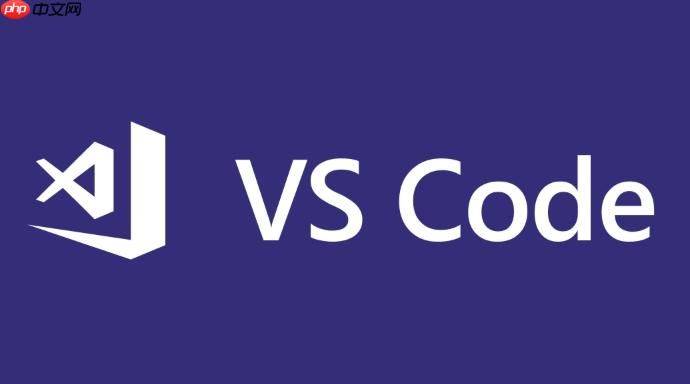
vscode 的侧边栏(资源管理器、搜索、源代码管理等)不见了,通常是因为被手动隐藏了或界面状态异常。下面是一些常见原因和解决方法:
1. 侧边栏被手动关闭
最常见的情况是不小心点击了隐藏按钮。
解决方法:
- 使用快捷键 Ctrl + B(windows/Linux)或 Cmd + B(Mac)来切换侧边栏的显示与隐藏。
- 点击菜单栏的 “查看” → “外观” → “切换侧边栏”。
2. 界面布局被重置或错乱
有时候更新或插件冲突会导致界面状态异常。
解决方法:
- 尝试重启 VSCode。
- 重置窗口布局:进入 “查看” → “外观” → “重置窗口布局”。
3. 屏幕分辨率或缩放问题
在高分辨率或非标准缩放设置下,侧边栏可能被“挤”到看不见的位置。
建议操作:
- 调整系统显示缩放比例为 100%、150% 或 200%,看是否恢复。
- 拖动编辑器边缘,看看是否有隐藏的分隔条可以拉出侧边栏。
4. 工作区或用户设置异常
某些设置可能意外修改了界面行为。
可尝试:
- 检查
settings.JSon中是否有类似"workbench.sideBar.visible": false的配置,删除或改为true。 - 以安全模式启动(禁用所有扩展):终端运行
code --disable-extensions,看是否恢复正常。
基本上就这些情况。大多数时候按 Ctrl + B 就能立刻找回侧边栏。


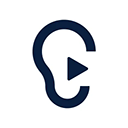


评论(已关闭)
评论已关闭